Win11的新功能,四年前就有人做出来了,还更强大
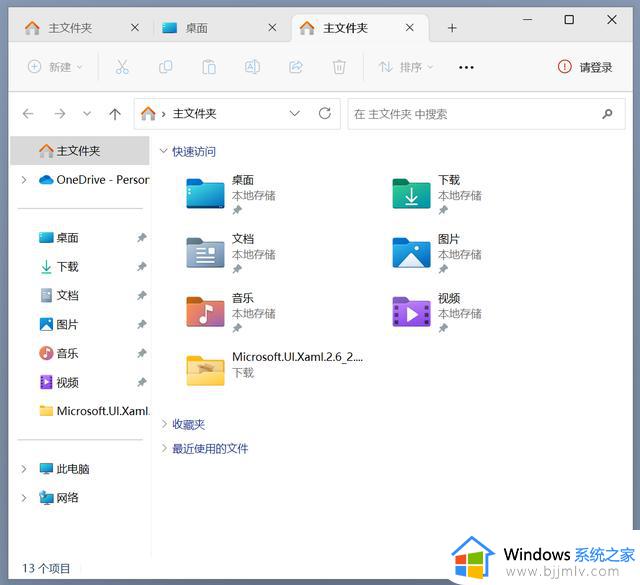
这一点是大家默认的,从微软官方最近把 Windows11 上的资源管理器也加上了多标签页,成为了大家比较期待和喜欢的一项更新,除了BUG可能也随之增加了,但是功能操作起来确实还不错,不用担心窗口开多了之后堆叠起来不好找。

但是有一个问题,那就是这个新功能的使用范围比较有限,那有没有可以全局使用的软件呢?这几天逛论坛发现了一个四年前的软件-WindowTabs,虽然年代有点远了,但是用起来体验还不错,Windows11也可以用,分享给大家。
WindowTabs可以把你打开的软件都加上一个标签按钮,你可以通过拖动这个标签按钮。像是合并浏览器标签一样,将软件合并在一起,Windows直接变成浏览器OS的感觉,想要哪个窗口直接切换即可。
微信的各种窗口也是小意思。
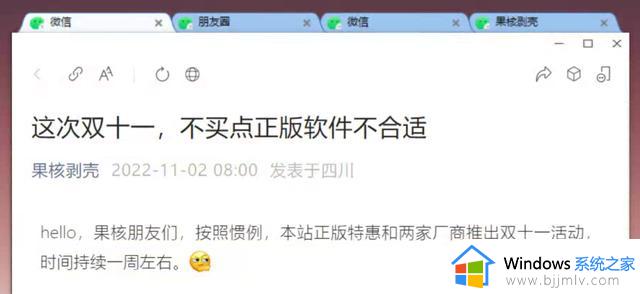
在你使用快捷键AIT+TAB切换前台软件的时候,这个顶部的显示层级关系也会同步给统一分组的其他软件。也就是说,你可以把打开的软件分成不同的几组,点开其中一个,其他的软件也能顺畅地点开,不用担心被其他软件遮挡。
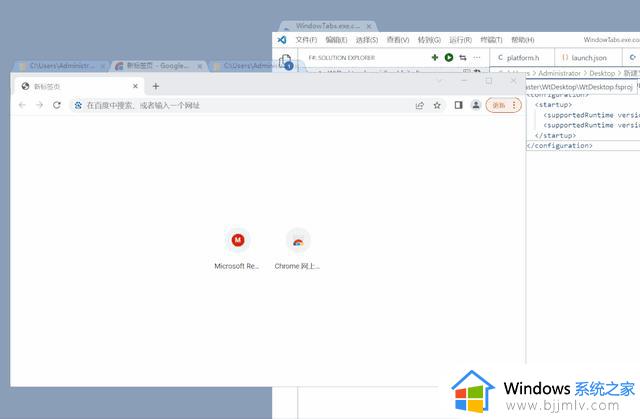
再极端一点:这样就算打开几十个软件的窗口,也能做到井井有条。要是不用这个工具,打开几十个软件,找到自己想要的窗口会费劲很多吧。虽然大家日常工作中没有几十个窗口这么夸张,但也能将窗口整理得整整齐齐,整洁控不要错过!
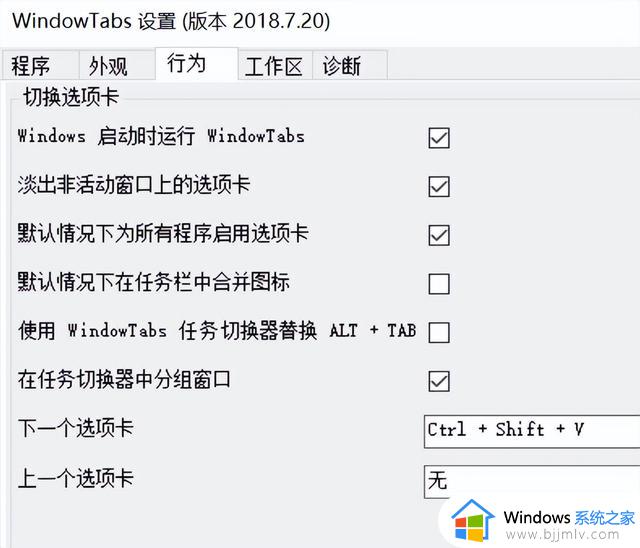
通过设置里的开关,也可以把系统切换任务的快捷操作也变成在标签组之间切换。
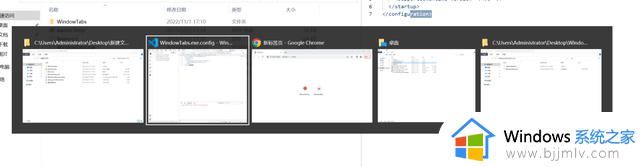
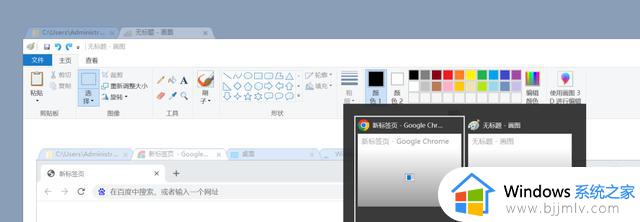
但是这样的话?似乎就不能用快捷键单独在标签页里面切换了?别急,作者也想到了这个问题!在设置里面可以自定义一个左右标签页切换的快捷键,那些鼠标侧键比较多的朋友有福了!
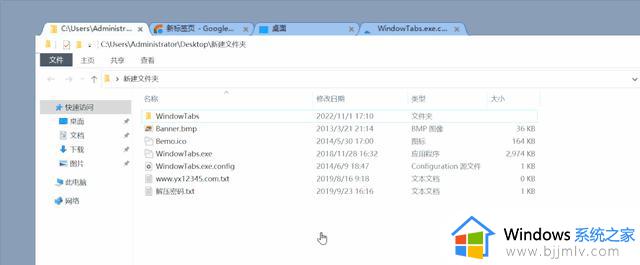
如果你看文字不能很明白软件的使用逻辑,只需要自己体验一下,就会发现WindowTabs能实现各种标签页的控制。能够做到开许多窗口,都能快捷切换到你想要的那个,并且在窗口显示上不会再是密密麻麻的一堆,记住这点就够了。
和浏览器的标签一样,你可以对这个标签调整大小、显示的位置等等。
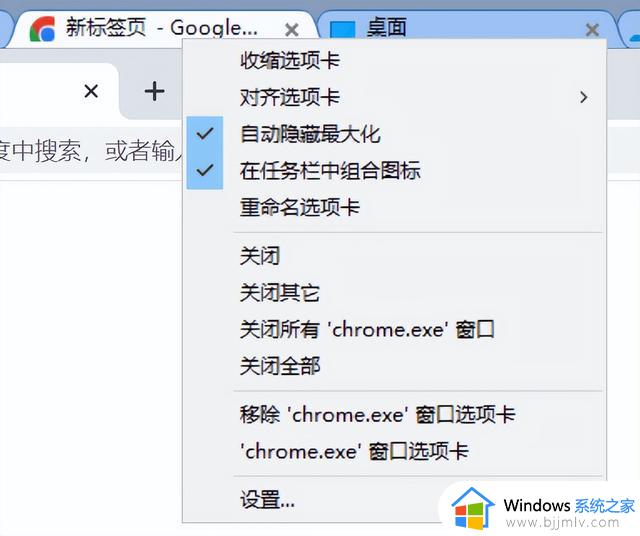
在全屏的时候,还会自动隐藏,在你移动过去的时候才会显示,你也可以设置成一直显示。

WindowTabs还有一个非常好的附加功能,就是在打开很多窗口的时候,大家任务栏是不是占满了?一眼根本看不过来,这时候点击WindowTabs的这个“合并任务栏中的图标”这个按钮,就可以把任务栏的图标占用变成一个。
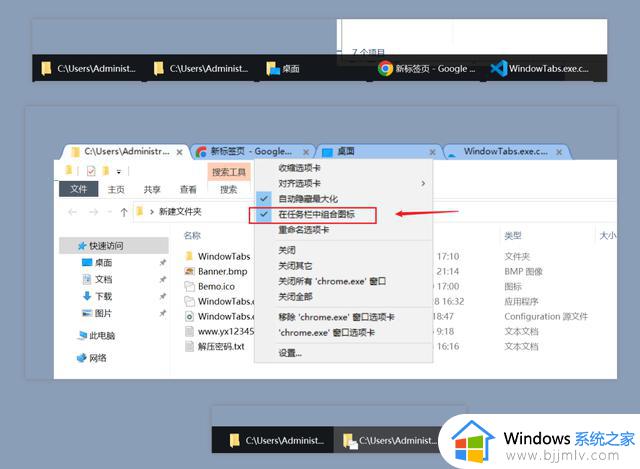
定义外观,或者是加入自动编组,这些都不在话下。
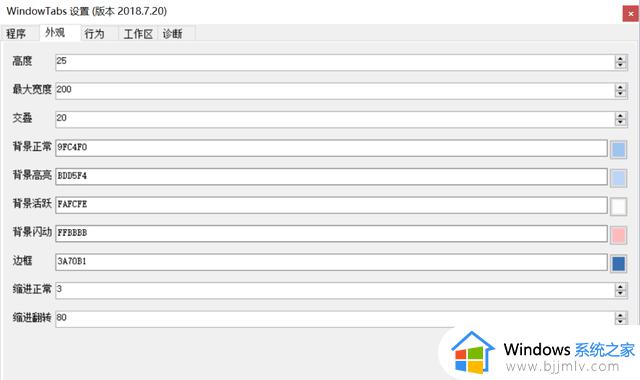
还可以打开设置里的开启自启功能,会方便很多。另外,不用担心分组后启动数据会丢失的问题。在你分好组之后,你还可以像拍摄快照一样保存当前的状态,下次启动软件之后,点击还原窗口分组状态即可,可以保存多种不同的状态,可以自由编辑,非常方便。
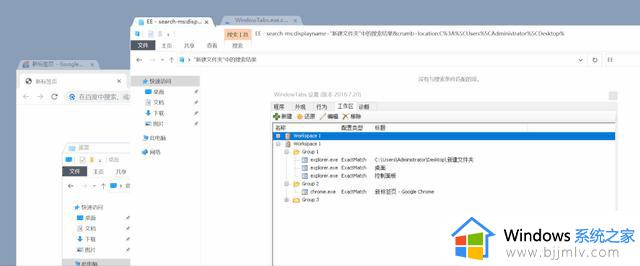
电脑性能强劲,以及喜欢多窗口处理任务的朋友,这款WindowTabs能让你解锁全新的体验!
Win11的新功能,四年前就有人做出来了,还更强大相关教程
- 随着Windows 11在2022年的最大更新完成,它的功能终于完善了
- 有了微软全新免费软件,电脑就能自己做设计图
- win11放大招!22H2版本总算来了:简洁直观+功能创新
- Windows 11的新功能让高级用户对进程和文件有更大的控制权
- 微软可能正在为Windows 11 22H2的第三个大更新做准备
- Windows 11推送22H2大版本更新,看看有啥新功能亮点
- Windows 11大版本更新出现问题 这次是复制功能
- Windows 11"Moment 1"、"Moment 2"是包含新功能的下一批重大更新
- Windows 11 22H2大更新10大最实用新功能汇总
- 鲜有人知的4个Windows11小技巧,下一次电脑大神就是你
- WINDOWS 11:值得升级吗?
- 微软CEO:即便收购动视暴雪失败,微软也会继续推进游戏业务
- 三年计划只剩一年,微软还愿意作价687亿美元收购动视暴雪吗?
- 索尼:微软收购动视暴雪后可能会提到未来Xbox主机和游戏价格
- 曝微软或将退出今年TGA 按兵不动力保动视暴雪收购案
- 微软:目前XGP订阅量仅2500万 远低于3500万的预期
热门推荐
微软资讯推荐
- 1 微软CEO:即便收购动视暴雪失败,微软也会继续推进游戏业务
- 2 微软:目前XGP订阅量仅2500万 远低于3500万的预期
- 3 微软承认11月更新导致Windows Server出现 LSASS 内存泄露
- 4 消息称微软将面临欧盟反垄断调查
- 5 Win11 学堂:这个键盘组合键可以修复部分系统卡死情况
- 6 win10专业版过期后激活方法,亲测可用
- 7 微软将Linux的Windows子系统 WSL提升为"普遍可用"状态
- 8 微软收购新阻碍 被指利用丑闻以低价收购动视暴雪
- 9 微软宣布合并 Azure Virtual Desktop 和 Windows 365 服务
- 10 在微软 Win11 22H2 中如何使用实时字幕 Live Captions 功能
win10系统推荐
系统教程推荐
- 1 win10如何看是否激活成功?怎么看win10是否激活状态
- 2 win11恢复出厂设置的教程 怎么把电脑恢复出厂设置win11
- 3 win11控制面板打开方法 win11控制面板在哪里打开
- 4 win10怎么调语言设置 win10语言设置教程
- 5 win11开机无法登录到你的账户怎么办 win11开机无法登录账号修复方案
- 6 win10如何开启数据执行保护模式 win10怎么打开数据执行保护功能
- 7 windows10怎么改文件属性 win10如何修改文件属性
- 8 win10网络适配器驱动未检测到怎么办 win10未检测网络适配器的驱动程序处理方法
- 9 win10的快速启动关闭设置方法 win10系统的快速启动怎么关闭
- 10 惠普新电脑只有c盘没有d盘怎么办 惠普电脑只有一个C盘,如何分D盘